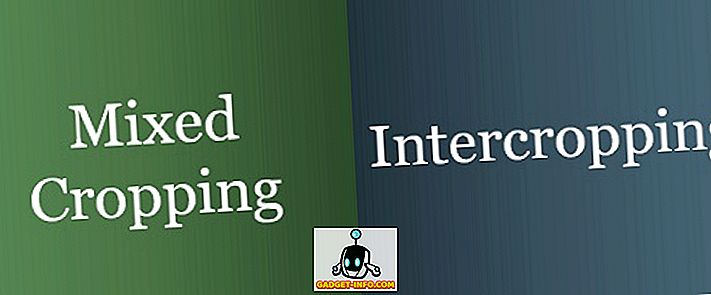Да ли сте икада били у позицији да изгубите стрпљење док објашњавате одређене кораке туторијала својим пријатељима или члановима породице? Па, Аппле сада има решење за то. То је тачно, са иОС 11, моћи ћете да снимите ваш екран и да га поделите са својим пријатељима, тако да они могу да разумеју шта покушавате да пренесете, уместо да додате збуњеност тако што ћете им послати бараж екрана. Иако можете да снимите екран на претходним верзијама иОС-а, потребно је да повежете ваш иПхоне или иПад са Мац-ом или ПЦ-јем. Срећом, иОС 11 доноси изворно решење за снимање екрана. Дакле, без даљег одлагања, погледајмо како се снима у иОС 11:
Омогућите снимање екрана у иОС-у 11
Напомена : Пробао сам ово на иПхоне 7 Плус и иПхоне 6с који ради са најновијим иОС 11 бета 1 за програмере, тако да би и ово требало да вам помогне.
Функција снимања екрана је уграђена директно у контролни центар иОС 11. Подразумевано, прекидач се не појављује и зато га морате додати у контролни центар да бисте могли да почнете да користите ову изванредну функцију. Једноставно следите доле наведене кораке:
Идите у апликацију Подешавања на иОС уређају и додирните „Контролни центар“ . Једном када сте унутра, померите се мало доле и тапните на “+” икону одмах поред Сцреен Рецординг (Снимање екрана) да бисте је додали у свој Контролни центар.

Снимање екрана у иОС-у 11
Када омогућите Снимање екрана у Контролном центру, можете превући прстом од дна иПхоне-а да бисте позвали Контролни центар. Приметићете да постоји прекидач за снимање екрана, као што је приказано на слици испод. Додирните га једном, како бисте почели снимати шта год желите.
Током снимања, икона за снимање екрана ће бити црвена, а на врху екрана ће бити приказана плава трака која приказује протекло време. Ако желите да зауставите снимање, можете да додирнете ову плаву траку и притиснете “Стоп” или поново додирнете прекидач.

Ако користите иПхоне 6с / 6с Плус или иПхоне 7/7 Плус, можете користити 3Д додирну функцију која је доступна за пребацивање снимка на екрану. Можете приморати на додир да бисте омогућили или онемогућили звук микрофона уређаја . Дакле, ако желите да снимите нешто својим гласом, то свакако можете учинити.

Снимљена видео датотека може се приступити из апликације Пхотос. У овој апликацији можете чак исецати непотребне делове снимљеног видеа. Ово је веома важно, јер сваки појединачни снимак почиње са вашим Контролним центром.
Једноставно снимање екрана у иОС 11 на вашем иПхоне или иПад уређају
Па, када додате прекидач у ваш контролни центар, то ће бити најлакши начин да снимите екран свог уређаја. Уз лаку контролу дуљине звука микрофона и видеа, корисник има потпуну контролу над оним што снима. Толико смо дуго чекали да Аппле имплементира ову функцију у иОС и свакако изгледа као да је функција дефинитивно вриједна чекања.
Дакле, да ли сте спремни да испробате снимање екрана за себе? Обавестите нас како је процес прошао тако што сте снимили своја мишљења у одељку за коментаре који се налази доле.